Η Microsoft ενημερώνει συχνά τα Windows 10, αλλά δεν είναι πάντα ξεκάθαρο πότε έχει εγκατασταθεί κάθε ενημέρωση. Ευτυχώς, υπάρχουν δύο εύκολοι τρόποι για να δείτε μια λίστα με τα updates που εγκαταστάθηκαν πρόσφατα. Δείτε πώς μπορείτε να την ελέγξετε.
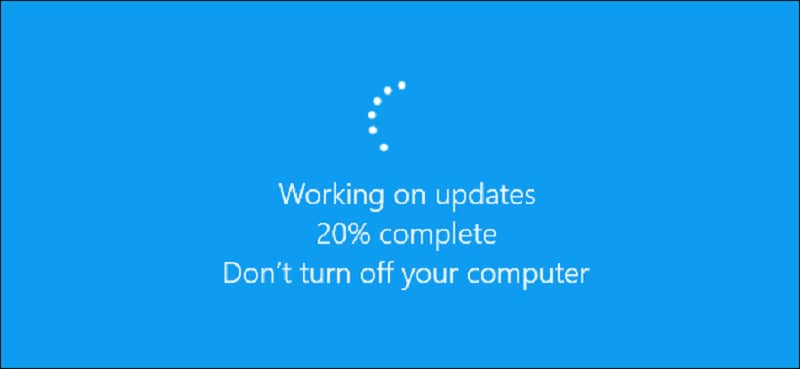
Αρχικά, ανοίξτε “Windows Settings”. Ο γρηγορότερος τρόπος για να το κάνετε αυτό είναι κάνοντας κλικ στο εικονίδιο με το μικρό γρανάζι στο μενού “Start” ή πατώντας τα Windows+i στο πληκτρολόγιό σας.
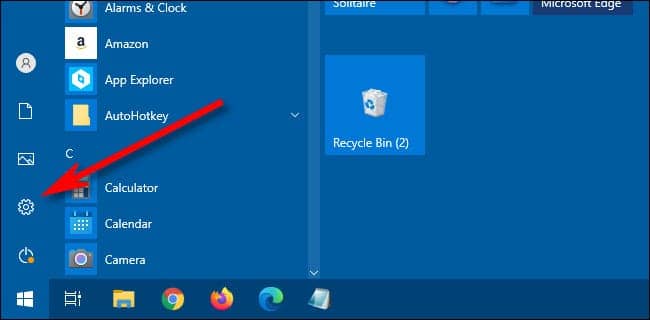
Στα “Settings”, κάντε κλικ στην επιλογή “Update & Security”.
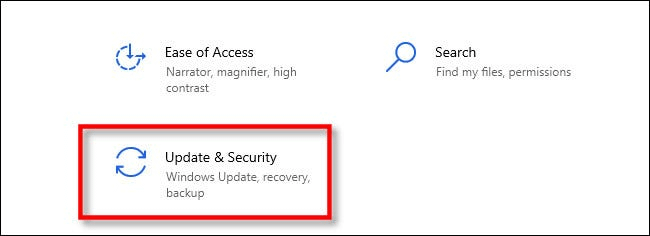
Επιλέξτε “Windows Update” από την πλευρική γραμμή και, στη συνέχεια, κάντε κλικ στην επιλογή “View update history”.
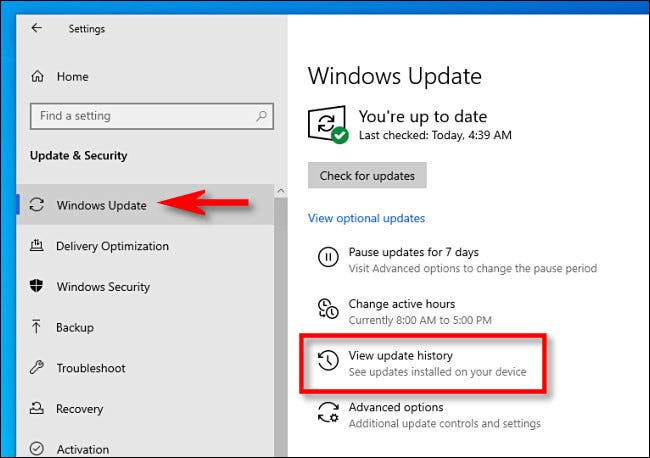
Στη σελίδα “View update history”, θα μπορείτε να δείτε πολλές λίστες εγκατεστημένων ενημερώσεων των Windows 10 ταξινομημένες ανά κατηγορία. Δείτε παρακάτω τι σημαίνει η κάθε κατηγορία.
- Quality Updates: Πρόκειται για τακτικές σημαντικές ενημερώσεις του ίδιου του λειτουργικού συστήματος των Windows 10.
- Driver Updates: Πρόκειται για ενημερώσεις για drivers που σας επιτρέπουν να χρησιμοποιείτε συσκευές με το σύστημά σας.
- Definition Updates: Πρόκειται για ενημερώσεις του Microsoft Defender anti-malware που προσθέτουν νέες πληροφορίες σχετικά με τις αναδυόμενες απειλές, ώστε να μπορούν να εντοπιστούν από τα Windows.
- Other Updates: Πρόκειται για διάφορες ενημερώσεις που δεν ταιριάζουν στις άλλες τρεις κατηγορίες.
Από προεπιλογή, ορισμένες από τις κατηγορίες ενδέχεται να συμπτυχθούν. Για να τις δείτε, κάντε κλικ στην κεφαλίδα της κατηγορίας.
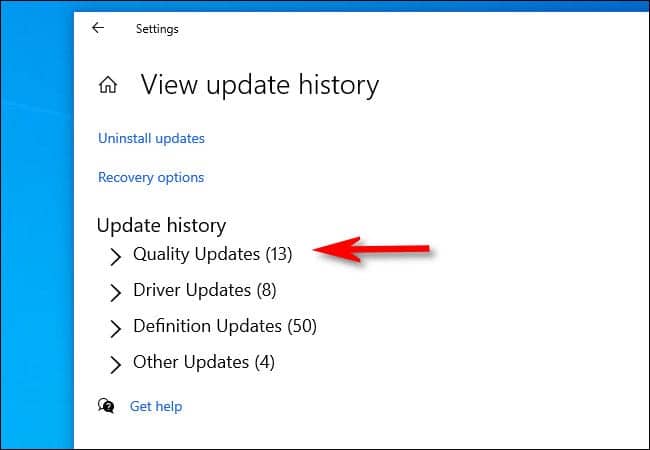
Μόλις επεκτείνετε κάθε ενότητα, θα δείτε τις ενημερώσεις να παρατίθενται με αντίστροφη χρονολογική σειρά (με τις πιο πρόσφατες ενημερώσεις να αναφέρονται στην κορυφή). Για κάθε καταχώριση, θα δείτε το όνομα της ενημέρωσης σε μία γραμμή και, στη συνέχεια, την ημερομηνία εγκατάστασής της.
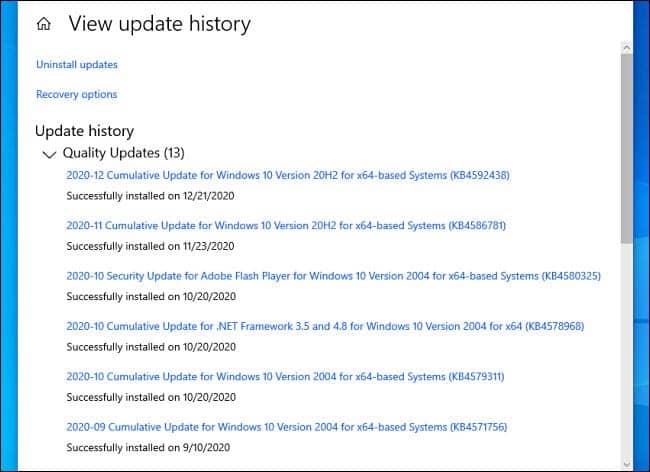
Σε πολλές από τις κατηγορίες, το όνομα κάθε ενημέρωσης είναι ένα web link. Εάν θέλετε περισσότερες πληροφορίες σχετικά με μια συγκεκριμένη ενημέρωση, κάντε κλικ στον σύνδεσμό της και θα ανοίξει ένα πρόγραμμα περιήγησης. Στο πρόγραμμα περιήγησης, θα δείτε τη σελίδα για αυτήν την ενημέρωση στον ιστότοπο υποστήριξης της Microsoft.
Όταν ολοκληρώσετε τον έλεγχο της λίστας, μπορείτε να κλείσετε το παράθυρο “Settings”.
Πώς να δείτε μια λίστα με τις εγκατεστημένες ενημερώσεις στο Control Panel
Μπορείτε επίσης να δείτε μια λίστα με τις εγκατεστημένες ενημερώσεις χρησιμοποιώντας το Control Panel των Windows. Για να το κάνετε αυτό, ανοίξτε το Control Panel και μεταβείτε στο Programs > Programs and Features και, στη συνέχεια, κάντε κλικ στην επιλογή “View installed updates”.
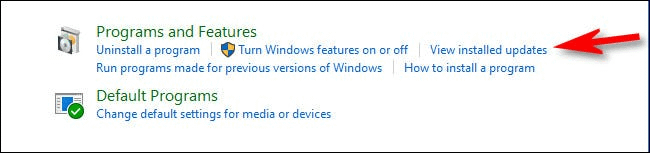
Θα δείτε μια λίστα με κάθε ενημέρωση που έχουν εγκαταστήσει τα Windows. Η λίστα μπορεί να ταξινομηθεί κάνοντας κλικ στη γραμμή κεφαλίδας κάθε στήλης.
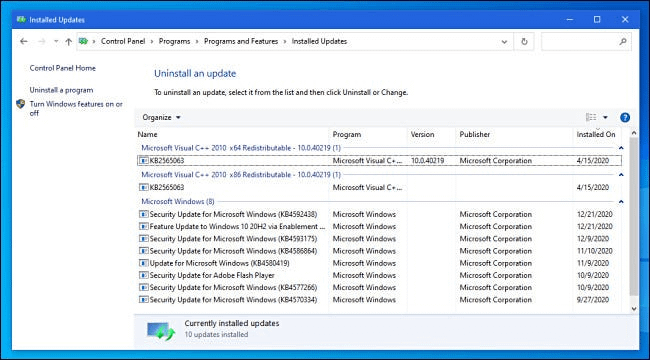
Αφού τελειώσετε, κλείστε το “Control Panel”. Κάθε φορά που θα θέλετε να ελέγξετε ξανά τη λίστα, ανοίξτε ξανά το Control Panel ή χρησιμοποιήστε τη μέθοδο των Settings που αναφέρεται παραπάνω.
Πηγή πληροφοριών: howtogeek.com
